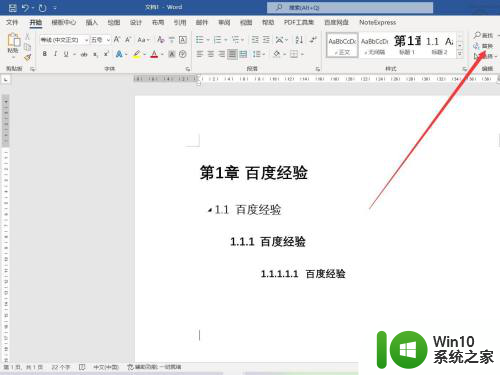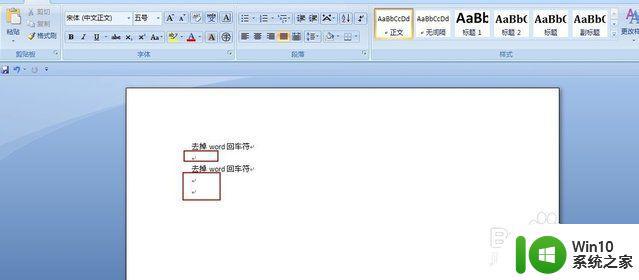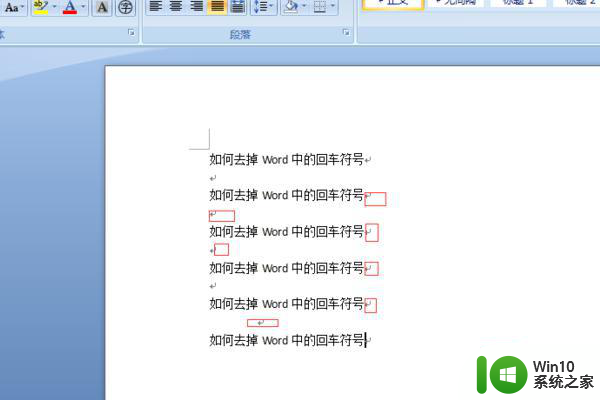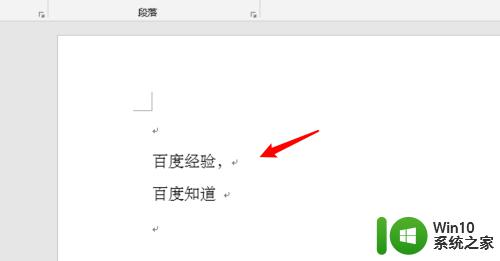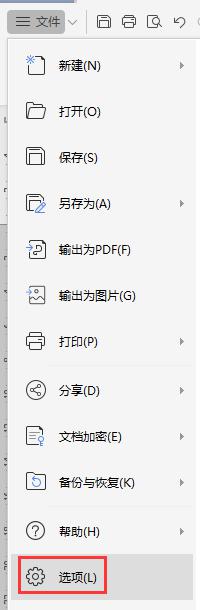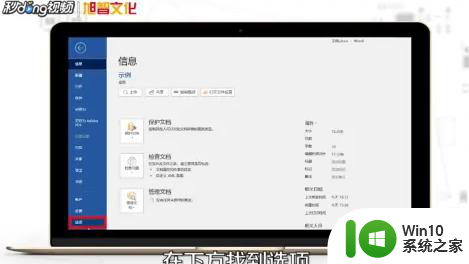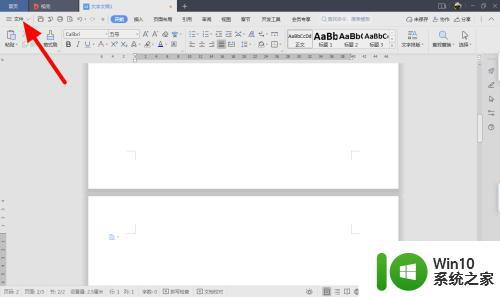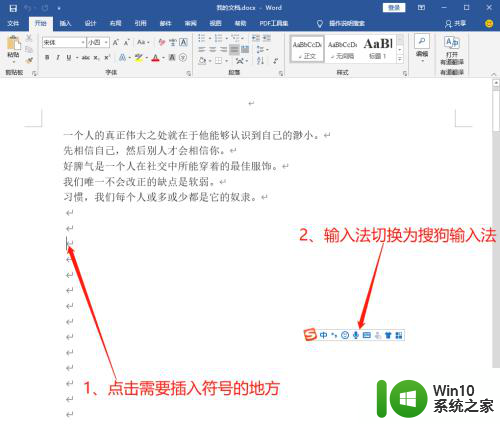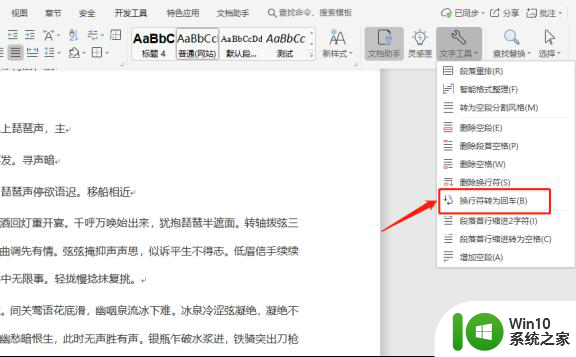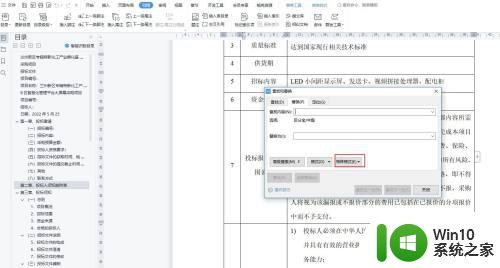word消除回车键符号 Word如何删除回车符号
更新时间:2023-10-18 10:59:00作者:jiang
word消除回车键符号,在我们日常使用电脑编辑文档的过程中,经常会遇到一些格式上的问题,比如回车符号的使用,回车符号是我们在输入文本时常用的一个功能键,它可以使光标换行至下一行。在某些情况下,我们可能需要删除一些多余的回车符号,以保持文档的整洁和排版的美观。Word如何删除回车符号呢?在本文中我们将详细介绍Word中消除回车键符号的方法,帮助您轻松解决这一问题。
操作方法:
1.首先我们打开一张Word文档

2.点击左上角的“文件”
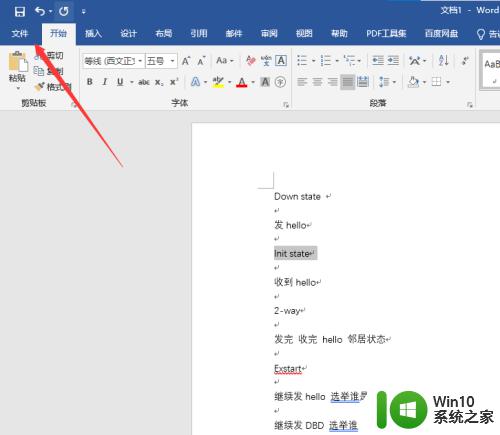
3.在左下角找到“选项”,并点击
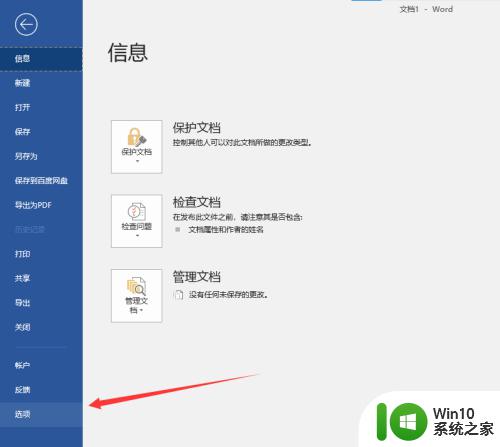
4.在左侧选择栏中选择“显示”,取消勾选“段落标记”。点击确定
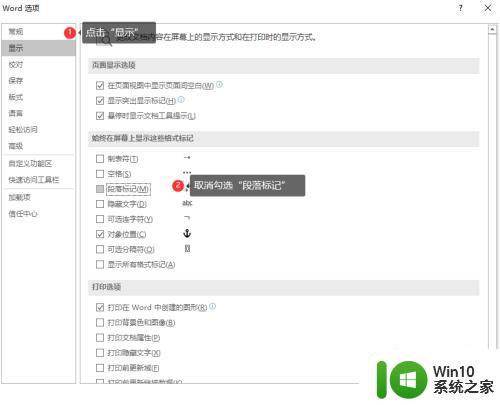
5.然后我们就会发现回车符号已经消失了
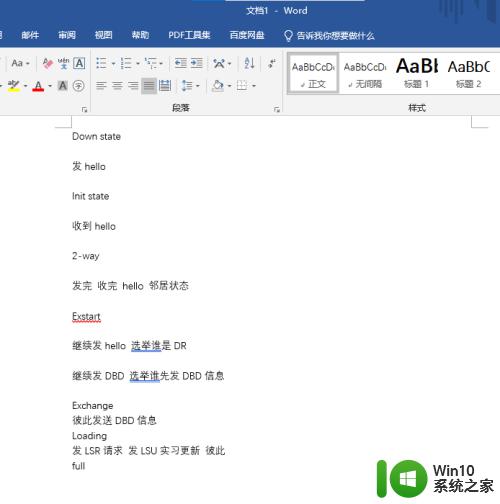
以上就是关于消除 Word 中回车符号的方法,若出现相同情况,用户可按照本文提供的方法解决问题。